Apple Watch を所有している場合は、間違いなくコントロールセンターを毎日使用します。ここでは、たとえばバッテリーの状態をすばやく確認したり、おやすみモードやシアター モードを有効にしたりできます。 Apple Watch を付けたまま寝る場合は、就寝前に「おやすみモード」を有効にして音を消し、次にシアター モードを有効にして、Apple Watch の動きでディスプレイがオンにならないようにするという儀式を行うことになります。手。 Apple Watch をスリープ状態に設定する方法について詳しく知りたい場合は、以下の記事リンクをクリックしてください。今日のガイドでは、コントロール センターについても説明します。その機能ではなく、実際にコントロール センターを表示する方法について説明します。
かもしれない 興味がありますか
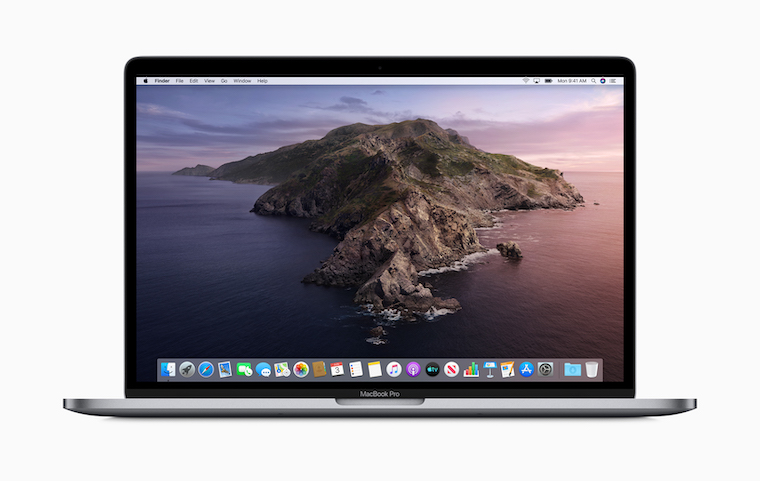
Apple Watchのアプリ内にコントロールセンターを表示する方法
ホーム画面にコントロールセンターを表示することを選択した場合は、下から上にスワイプするだけです。残念ながら、アプリケーション内ではそれほど単純ではありません。 watchOS の一部として、Apple のエンジニアはアプリケーション内のコントロール センターの呼び出しを変更しました。単純に、アプリケーション内を下に移動すると、コントロール センターが誤って呼び出される可能性がありますが、これはもちろん望ましくありません。 Apple Watch のコントロールセンターを表示したい場合は、 何らかのアプリケーション内で、それからあなたはしなければなりません ディスプレイの下端に指を置き、しばらくしてから指を上にスワイプします。
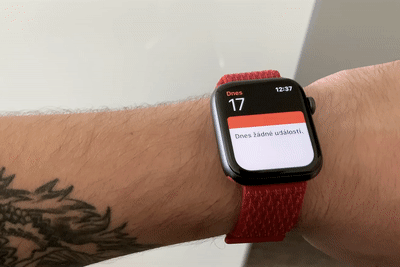
これは非常に簡単な手順ですが、多くのユーザーは間違いなくそれについて知りません。同様に、新しい watchOS 6 オペレーティング システムに登場した多くの便利な機能を知らないユーザーは多くありますが、たとえば、ノイズ アプリケーションを使用して周囲の音のレベルを監視できるようになり、女性にはきっと喜ばれるでしょう。月経周期を監視するためのアプリケーション。間違いなく興味深いのは、時計の触覚反応で XNUMX 分、XNUMX 分、または XNUMX 時間ごとに通知を受け取ることができる機能です。この機能について詳しくは、以下の記事をご覧ください。
かもしれない 興味がありますか
